Un gestionnaire & Transfer des appareils Apple idéal, vous permet de transférer des chansons, des vidéos, des playlists, l'iTunes U, des podcasts des iDevices sur iTunes / PC, et vice versa.
Les Photos de Wondershare TunesGo fonctionnent en 4 modules : Pellicule, Bibliothèque, Flux de photos, Partagées.
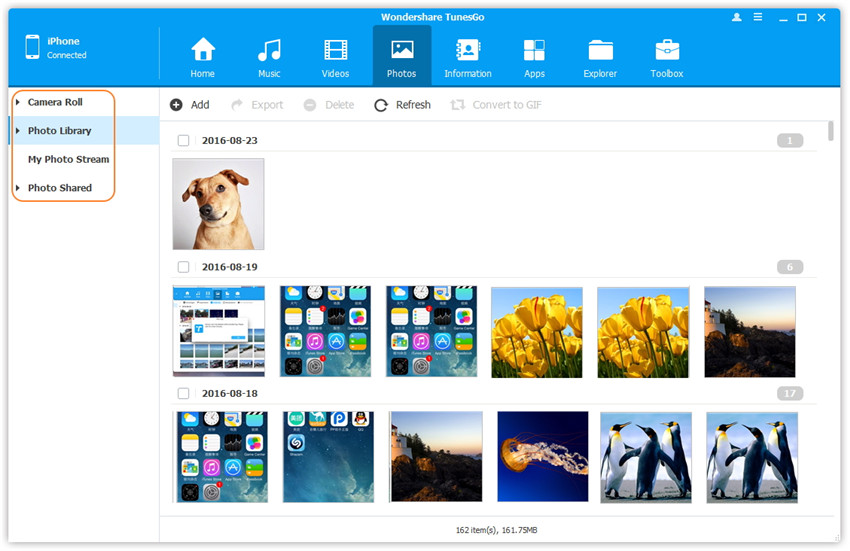
De plus, tous les albums créés sur votre appareil sont affichés dans Wondershare TunesGo aussi, comme Selfies, Videos, Burst, Slo-mo etc, ce qui permet d'avoir vos photos bien classées.
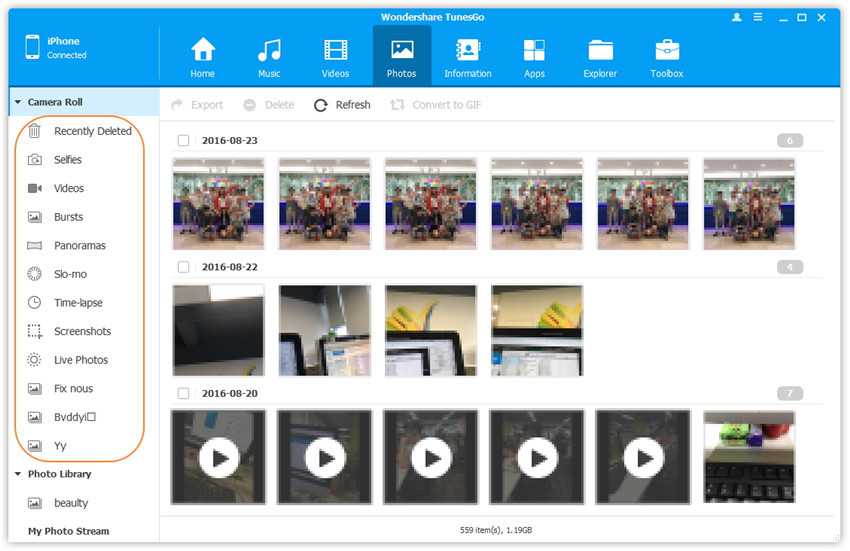
Cela inclut toutes les photos importées. Si vous souhaitez créer des nouveaux albums sur un appareil Apple, ils seront visibles ici. Notez que seule la Bibliothèque vous permet d'importer/exporter des photos et créer de nouveaux albums sur vos appareils, les 3 autres modules (Pellicule, Flux de photos, Partagées) sont seulement capables d'exporter des photos depuis vos appareils Apple sans pouvoir en importer.
Stocke les 1000 plus récentes photos ou les 30 derniers jours de photos de Pellicule. Avec Flux de photos, vous pouvez accéder aux photos prises récemment avec votre iPhone, iPad, ou iPod touch, sur votre Mac/PC ou d'autres appareils Apple connectés au même compte iCloud.
Comprend les photos de l'album Partagées qui montre les photos choisies. Vous pouvez choisir de partager ces photos avec différents comptes iCloud et inviter jusqu'à 100 personnes à vous rejoindre, faire des commentaires, et même ajouter leurs photos.